Android 2022で削除された通話履歴を復元する方法
Androidで失われた通話履歴を復元する方法は次のとおりです—USBコードを使用して電話をコンピューターに接続します。 その後、電話でUSBデバッグを許可し、データ回復のために通話ログのみを選択します。 これに続いて、スキャンを開始して、電話の削除された通話履歴を見つけます。
保存しようとしたときに、誤って通話履歴や通話履歴から番号を削除したことがありますか? あなたが持っているなら、私はあなたの闘争を理解しています。 幸いなことに、失われた通話履歴を回復することができ、それもかなり簡単です。
ここにあるのです Androidで削除された通話ログを回復する方法 —これらのトリックにより、数え切れないほど多くの時間を節約できました。
Contents [show]
Androidで削除された通話ログを回復する
削除した通話ログを復元するためにXNUMXつの異なる方法を使用しましたが、 電話レスキュー, Dr. Fone, サムスンクラウド。 それらはすべて使いやすく、非常に簡単です。
Dr.FoneとPhoneRescueを使用すると、削除した通話履歴を任意のAndroidデバイスで復元できますが、SamsungCloudは一部のSamsung電話でのみ機能します。 デバイスの制限に加えて、Dr。FoneとPhone Rescueにはコストがかかりましたが、SamsungCloudは無料です。
Samsungデバイスをお持ちで、0ドルのソリューションをお探しの場合は、SamsungCloudが最適です。 ただし、Samsungユーザーでない場合は Dr. Fone 及び 電話レスキュー あなたはカバーしましたか?
電話レスキューの使用
電話レスキュー 両方の失われたデータを復元するために使用できるデータ回復ツールです iOS およびAndroidデバイス。 使い方はかなり簡単で、Androidデバイスから通話ログを復元するのに最適な方法です。
それは両方のために働きます ルート権限を取得されたAndroidデバイスとルート権限を取得されていないAndroidデバイス; ただし、削除した通話履歴を復元するには、電話機をルート化する必要があります。 お使いの携帯電話がルート化されておらず、ルート化を受け入れる準備ができている場合は、 電話レスキュー あなたのためにそれを行うことができます。
- Video Cloud Studioで 電話レスキュー ソフトウェアとAndroidデバイスを接続します。
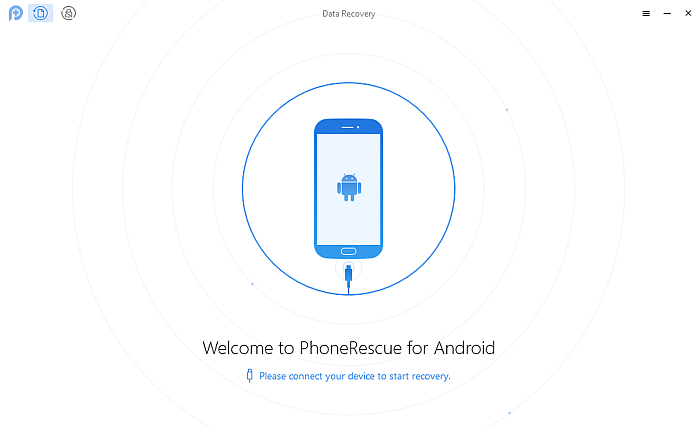
- デバイスをコンピューターに接続したら、 電話レスキュー Androidデバイスにアプリをインストールしてから、デバイスで起動します。 デバイスのインストールが完了すると、デスクトップにPhoneRescueソフトウェアが表示されます。 デバイスで回復できるさまざまな種類のデータ.
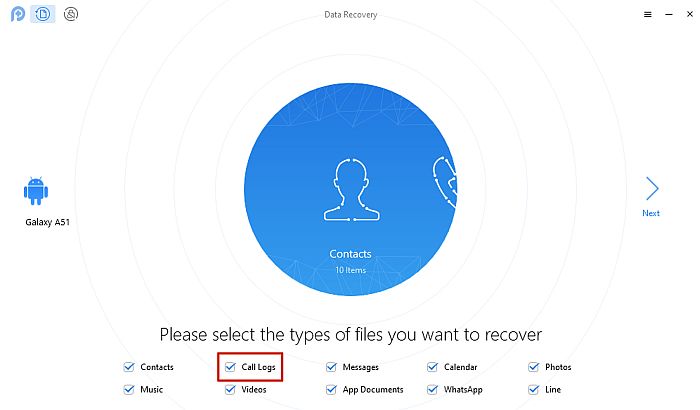
- 電話レスキュー すべてのデータカテゴリを自動的に選択しますが、必要なのは通話履歴だけなので、 「通話履歴」を除くすべてのオプションのチェックを外します。 次に、「次へ」をクリックして、電話の削除された通話履歴を復元します。
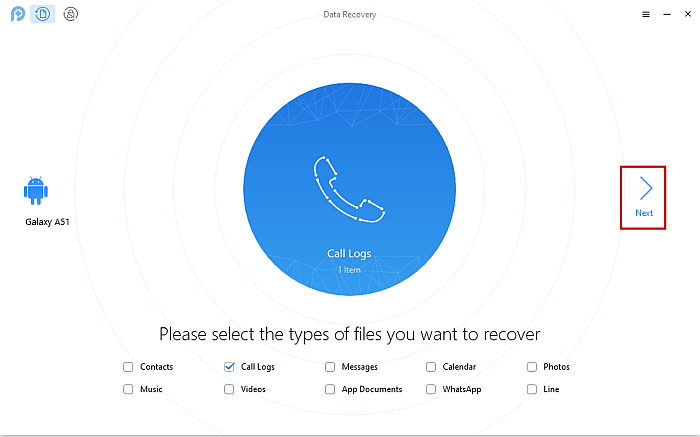
- これを行った後、 電話レスキュー 意志 デバイス上のさまざまなフォルダにアクセスするための許可を求める。 携帯電話へのアクセスを許可してから、PCの[OK]をクリックしてスキャンを開始する必要があります。
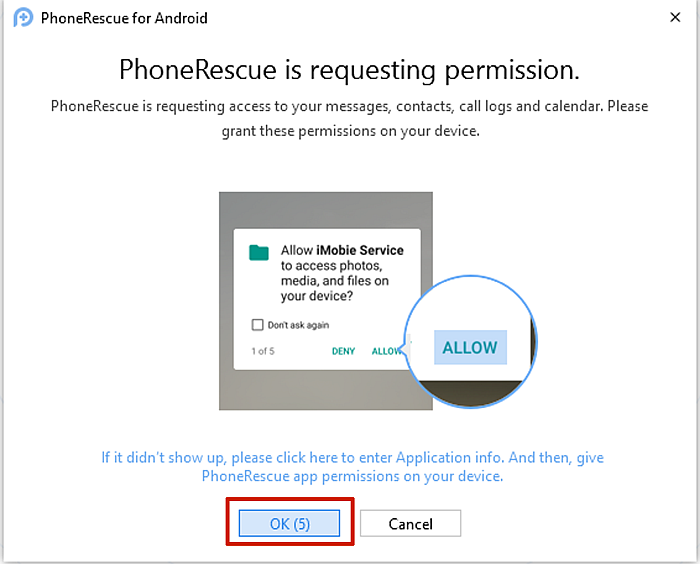
- 前に述べたように、Androidデバイスはroot化する必要があります 電話レスキュー 削除された通話履歴を復元します。 以前にAndroidデバイスをルート化したことがある場合は、この手順をスキップしてください。ルート化されていない場合は、次のような警告が表示されます。 「ディープスキャン」と「クイックスキャン」。
A 「ディープスキャン」は、削除された通話履歴を可能な限り復元します。 一方、「クイックスキャン」では、デバイスですでに利用可能なもののみが表示されます。 あなたがあなたの電話を根絶したいならば、PhoneRescueは追加料金なしでそれをします。
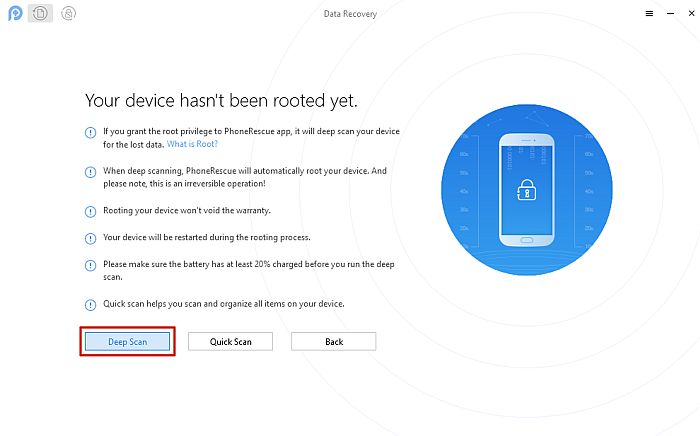
- 選択した後、 電話レスキュー デバイスのスキャンを開始します。
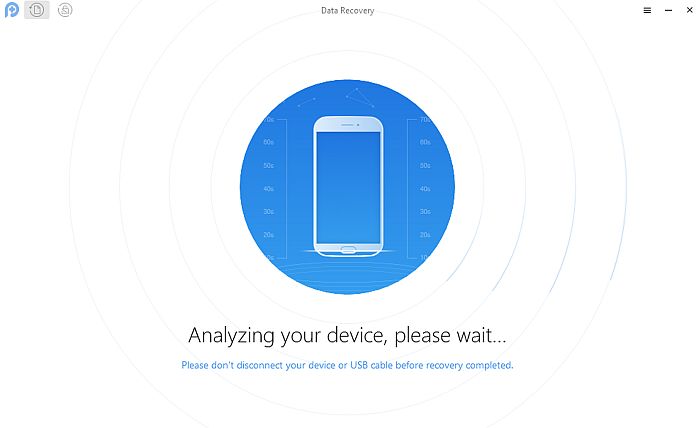
- スキャンが完了すると、デバイスの通話履歴が表示されます。 電話レスキュー また、 通話履歴をパソコンに保存する あなたの記録/将来の視聴のために。
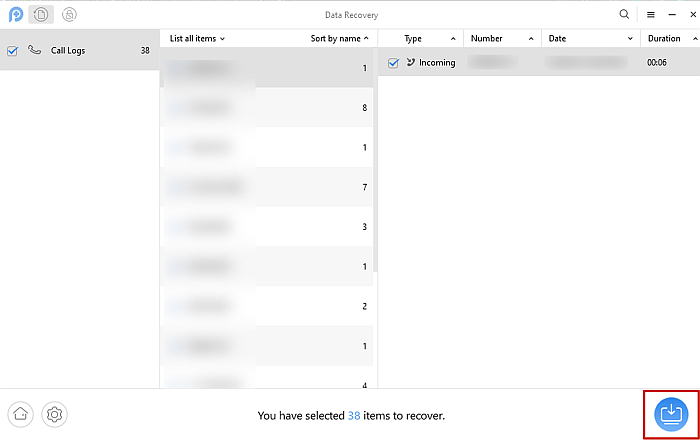
これがあなたを示すビデオチュートリアルです 削除された通話履歴を復元する方法 電話レスキュー:
電話レスキュー 通話履歴を復元するだけでなく、全体的なデータ管理とAndroidデータの回復に最適です。 詳細をご覧ください 電話レスキューレビュー をご覧ください。 PhoneRescueをダウンロードできます 詳細を見る Android携帯のデータを復元します。
Dr.Foneを使用する
Dr. Fone iOSおよびAndroidデバイス用のデータ管理ソフトウェアです。 また、メディアファイル、メッセージなどの失われたデータを回復するために使用することもできます。この場合、Androidデバイスで削除された通話履歴を回復します。
世界 Dr. Fone ソフトウェアは両方で動作します ルート権限を取得されたAndroidデバイスとルート権限を取得されていないAndroidデバイスただし、削除された通話履歴を復元するには、Dr。Foneが機能するようにデバイスをルート化する必要があります。
- Video Cloud Studioで Dr. Fone PCにソフトウェアをインストールしてから、Androidフォンをコンピューターに接続します。 それは自動的にあなたのAndroidデバイスを検出します。
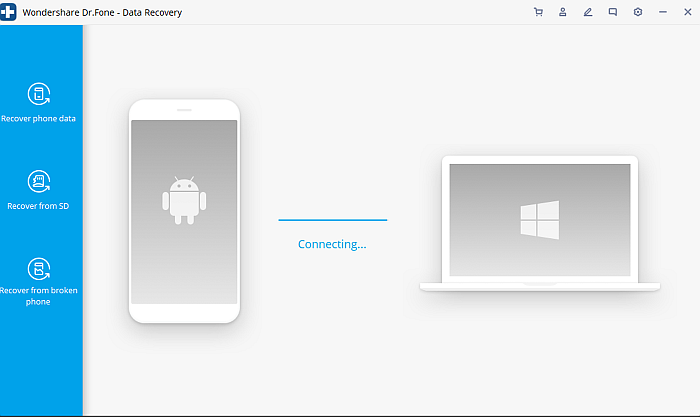
- Androidデバイスを接続したら Dr. Fone お使いの携帯電話を認識しました、 [データ回復]オプションを選択します。
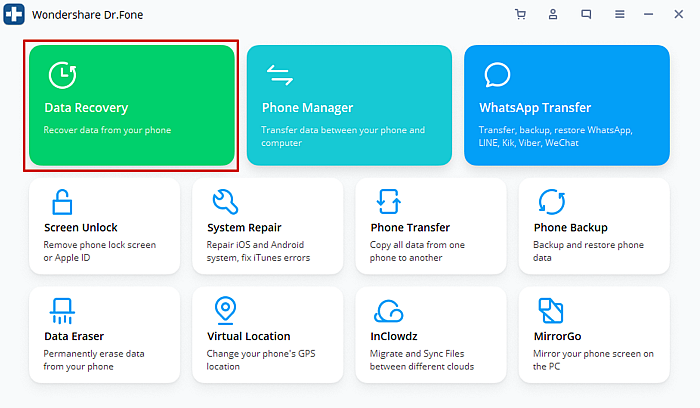
あなたが持っていない場合 USBデバッグ 有効になっている場合は、続行する前にオンにする必要があります。 Dr. Foneは、ミニチュートリアルを通じてその方法を説明します。
- データ回復オプションを選択した後、 Dr. Fone 回復できる選択されたデータのすべてのカテゴリが表示されます。 「通話履歴」以外のすべてのチェックを外します 次に、[次へ]をクリックします。
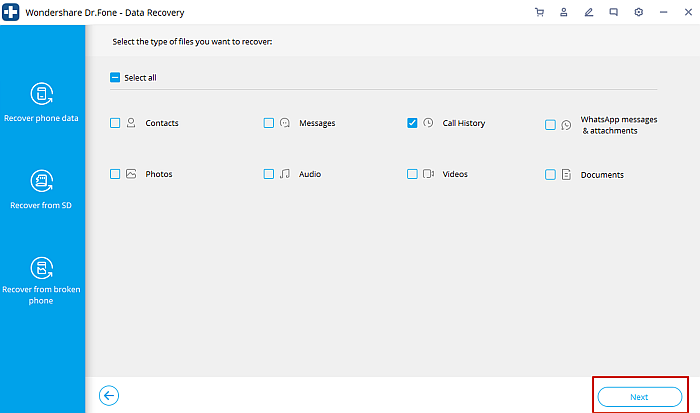
- Dr. Fone 次に、デバイスの通話履歴をスキャンします。 デバイスをスキャンしたら、 通話履歴を復元しました、それはあなたが見るためにそれを表示します。
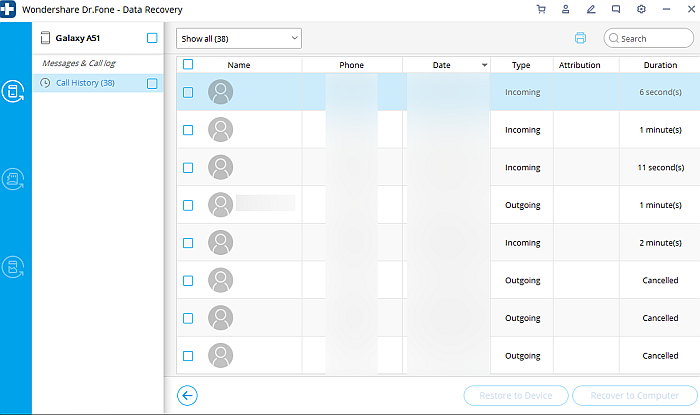
- また、ご購読はいつでも停止することが可能です 削除した通話履歴を携帯電話に復元するか、コンピューターに保存します 将来の表示/参照用。
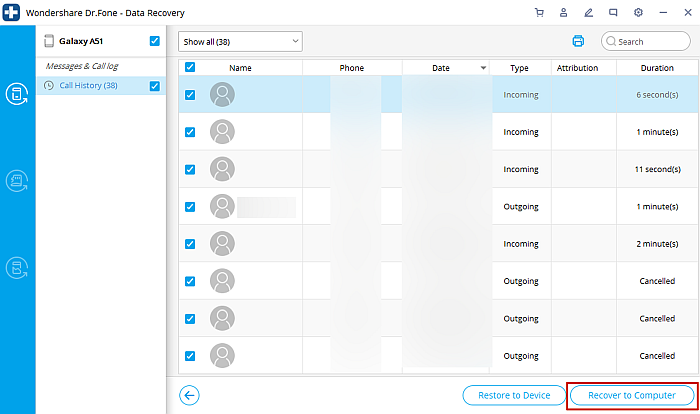
あなたがビデオチュートリアルを探しているなら、ここに素晴らしいものがあります 使い方 Dr. Fone Androidで削除された通話履歴を復元するには:
Dr.Foneをダウンロードする 失われた通話履歴を回復します.
Samsung Cloudを使用する
AppleのiCloudと同様に、 サムスンクラウド はSamsungユーザーが利用できるクラウドストレージサービスです。 Samsung Cloudを使用すると、Samsungデバイスのデータを簡単にバックアップおよび復元できます。 この場合、これを使用して通話履歴を復元します。
- SamsungデバイスでSamsungCloudを開きます、これを行うには、[設定]>[アカウントとバックアップ]>[SamsungCloud]に移動します。
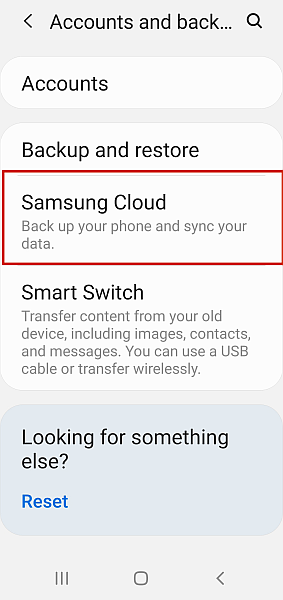
- Samsung Cloudを開いたら、 SamsungCloudアカウントにログインします まだログインしていない場合。
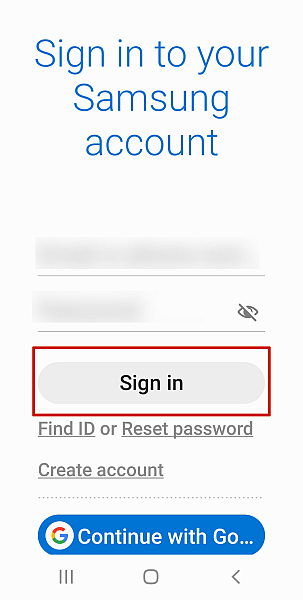
- ログインすると、Samsung Cloudインターフェースが表示され、「データのバックアップ」、「データの復元」、「バックアップの削除」のXNUMXつのオプションが提供されます。 「データの復元」オプションを選択します.
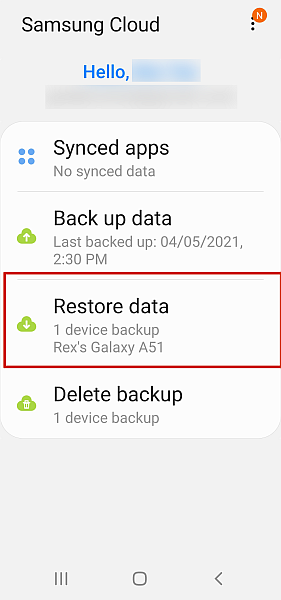
- 次のページには、復元できるデータが表示されます。 それらはすべて自動的に選択されるので、 「通話履歴」以外のすべての選択を解除します。
![通話ログが強調表示されたSamsungCloudの[データの復元]タブ](https://www.amediaclub.com/wp-content/uploads/samsung-cloud-call-log-selection.png)
- これが完了したら、ページの下部にある[復元]をクリックして、 最後のバックアップから通話履歴を復元する.
![復元オプションが強調表示されたSamsungCloudの[データの復元]タブ](https://www.amediaclub.com/wp-content/uploads/samgsung-cloud-restore-option.png)
- 通話履歴が保存されたら、[完了]をタップしてプロセスを完了します。 あなたはあなたをレビューすることができますr 復元された通話履歴 通常の通話記録を表示する場所。
![完了オプションを強調表示したSamsungCloudの[データの復元]タブ](https://www.amediaclub.com/wp-content/uploads/done-samsung-cloud.png)
あなたもすることができます SamsungCloudを使用してデータをバックアップおよび復元する方法についてはこのビデオをご覧ください:
よくある質問
削除した通話履歴を復元できますか?
削除された通話履歴は回復可能 いくつかの方法を使用する。 そのうちのXNUMXつは、Samsung Cloudを使用してバックアップを携帯電話に復元し、削除された通話履歴を表示できるようにすることです。 Dr. Fone また、削除された通話履歴を携帯電話に復元し、PCに保存することもできます。
削除された電話を取り戻すことはできますか?
あなたはのような回復ソフトウェアを使用して削除された電話を取り戻すことができます 電話レスキュー。 それはあなたの電話のディープスキャンを実行し、削除された電話を回復します。 ただし、ディープスキャンを実行するには、電話をルート化する必要があることに注意してください。
任意の番号の通話履歴を取得できますか?
任意の番号の通話履歴にアクセスする いくつかの方法で可能です。 これを行うための最良の方法のXNUMXつは、次のようなスパイアプリを使用することです。 mSpy。
Androidで削除された通話ログを復元する方法—まとめ
この記事を楽しんでいただけたでしょうか。 通話履歴の回復は重要です。保存し忘れた番号を取得したり、連絡先の証明を表示したりする唯一の方法である場合があるためです。
私が抱えていたもうXNUMXつの問題は、Androidが自動的に削除する前に、通話ログをさかのぼることができるということです。 これも問題であることがわかった場合は、次のことができます Androidで無制限の通話ログを取得する方法を学ぶ.
私が言及したXNUMXつの方法はすべてうまく機能します。 サムスンクラウド 互換性のあるSamsungデバイスをお持ちの場合は無料のオプションですが、お持ちでない場合は、 Dr. Fone 及び 電話レスキュー どちらも他のAndroidデバイスでうまく機能します。
読んでくれてありがとう、そして必ず この記事についてのあなたの考えを以下にコメントして、あなたの友人にも共有してください.
最後の記事